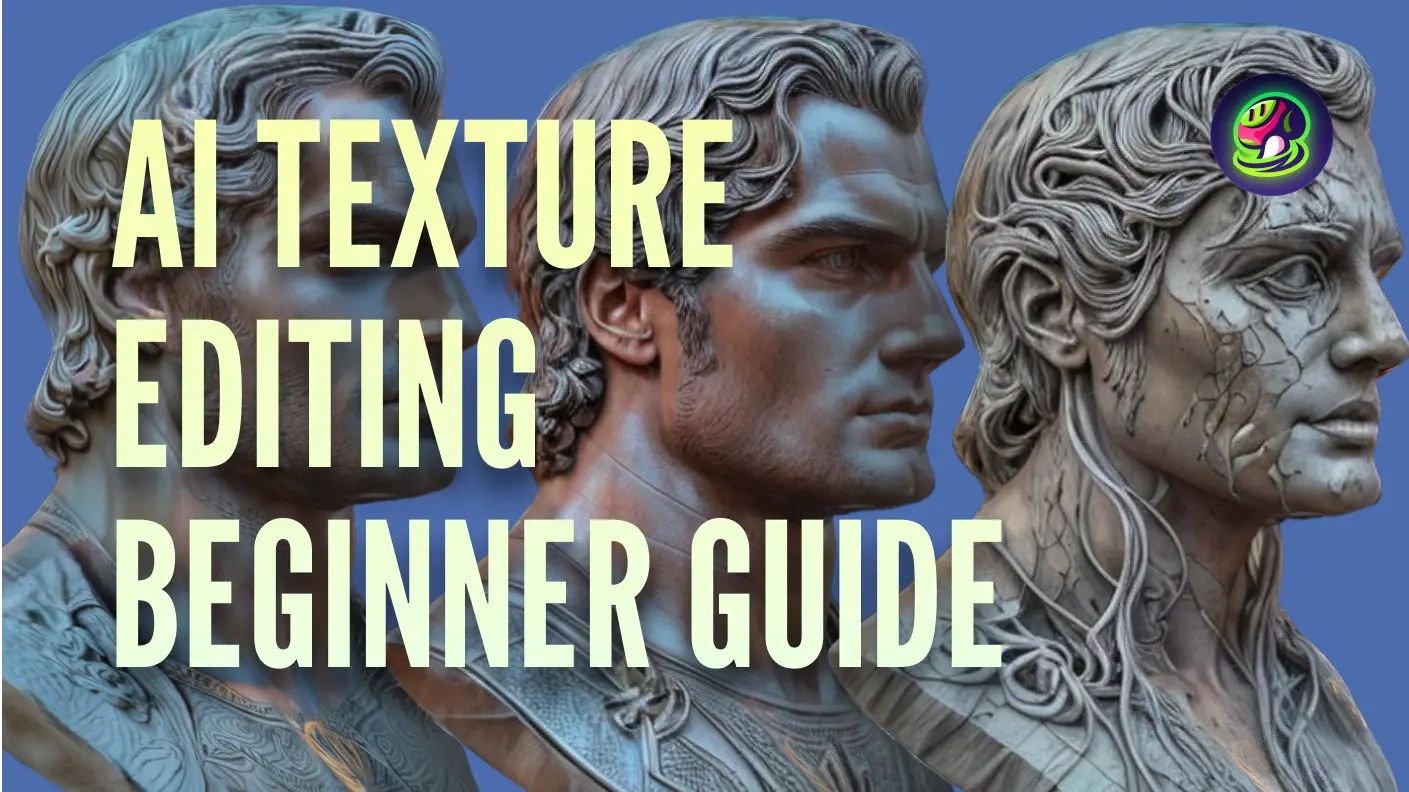Mulakan perjalanan kreatif apabila kita meneroka gabungan lancar Meshy Text to Texture dengan Blender, membuka kemungkinan baharu untuk peningkatan model 3D. Dalam tutorial ini, kami akan membimbing anda melalui integrasi mudah antara Meshy dan Blender, menyediakan panduan langkah demi langkah untuk meningkatkan penciptaan adegan anda.
Ingin mempermudah lagi aliran kerja Blender anda? Pelajari cara memuat turun dan menggunakan plugin kami, menyediakan kemudahan dan kecekapan tambahan. Temui kemungkinan mencipta adegan dalam pelbagai gaya dengan integrasi lancar antara Meshy dan Blender.
Panduan Langkah demi Langkah Menggunakan Meshy-for-Blender
1. Muat Turun dan Pasang Meshy-for-Blender
Untuk memulakan, muat turun plugin Meshy-for-Blender.
2. Daftar Akaun Meshy
Seterusnya, anda perlu mendaftar untuk akaun Meshy. Ini akan membolehkan anda mengakses semua ciri Meshy dan mengintegrasikannya dengan lancar dengan Blender.
3. Cipta dan Simpan Kunci API
Ikuti arahan pada halaman Authentication untuk mencipta dan menyimpan kunci API anda. Kunci ini penting untuk menghubungkan Blender ke Meshy dan menggunakan keupayaan tekstur.
4. Hasilkan Tekstur Bergaya dalam Blender
Pertama, dalam editor Blender, sila pilih pilihan Edit → Preferences → Add-ons → Install dari bar menu untuk memasang Meshy-for-Blender. Selepas memasang dan mengaktifkan add-on, masukkan Kunci API dalam antara muka pengurusan add-on dan tekan Enter untuk menyimpan.
![]()
Dalam Mod Objek, tekan kekunci N untuk mengembangkan bar sisi di sudut kanan atas paparan. Dalam bar sisi, pilih "Meshy" untuk membuka antara muka tetingkap Text to Texture.
![]()
Seterusnya, kita boleh menjana tekstur untuk model. Mari kita ambil model kereta sebagai contoh. Kami memilih model yang ingin kita tekstur, kemudian dalam antara muka Text to Texture, masukkan prompt teks. Contohnya:
- Object Prompt:
A car - Style Prompt:
little blue traveling car, brand new, 4k, hdr, highest quality
Kemudian klik butang "Submit Task" untuk menghantar tugas.
![]()
Selepas menghantar tugas, anda boleh klik butang "Refresh Task List" untuk menyegarkan status tugas. Setelah tugas selesai, anda boleh klik butang "Download" untuk memuat turun model baharu. Akhirnya, kita dapat melihat model dengan tekstur dalam adegan!
![]()
Kesimpulan
Dengan mengikuti langkah-langkah ini, anda boleh dengan mudah mengintegrasikan Meshy dengan Blender untuk mencipta model 3D yang menakjubkan dan bergaya. Sama ada anda seorang pemula atau pengguna berpengalaman, ciri Text to Texture Meshy mempermudah proses menerapkan tekstur unik kepada model anda, meningkatkan model 3D Blender dan membawa visi kreatif anda ke kehidupan.